Sådan slår du undertekster til på Zoom

Lær hvordan du slår undertekster til på Zoom. Zooms automatiske undertekster gør det lettere at forstå opkaldsindholdet.
Hvis du jævnligt tjekker et websted på din iPhone, vil du måske gøre det nemmere at få adgang til det.
I stedet for at åbne din browser hver gang, kan du tilføje et websted til startskærmen på din iPhone . Dette skaber et app-lignende ikon på din skærm, som du kan trykke på for at åbne webstedet direkte.
Når du tilføjer et websted til startskærmen på iPhone, opfører det sig som en app. Du kan trække ikonet til forskellige steder på din skærm eller tilføje det til en mappe, hvis du vil.
Usikker på, hvordan du tilføjer et websted til din iPhone-startskærm? Følg vores trin nedenfor.
Sådan tilføjer du et websted til startskærmen på iPhone
Du kan hurtigt tilføje et websted til din iPhone-startskærm ved hjælp af Safari.
For at være klar, virker dette kun med Safari-browseren . Du skal bruge Safari til at oprette den, og når du trykker på genvejen, åbnes webstedet igen i Safari.
Sådan tilføjer du et websted til startskærmen på din iPhone:
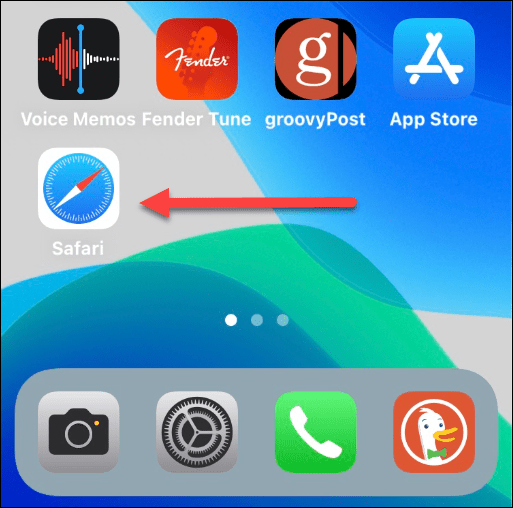
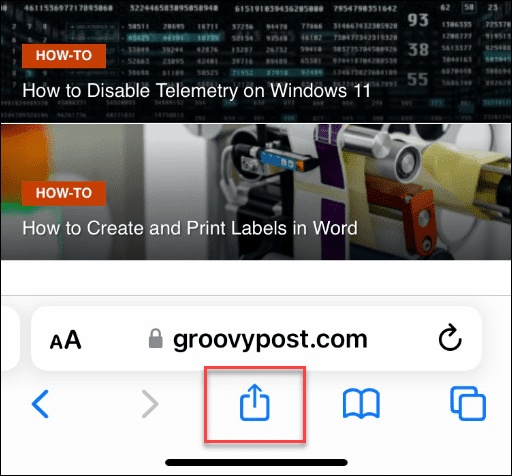
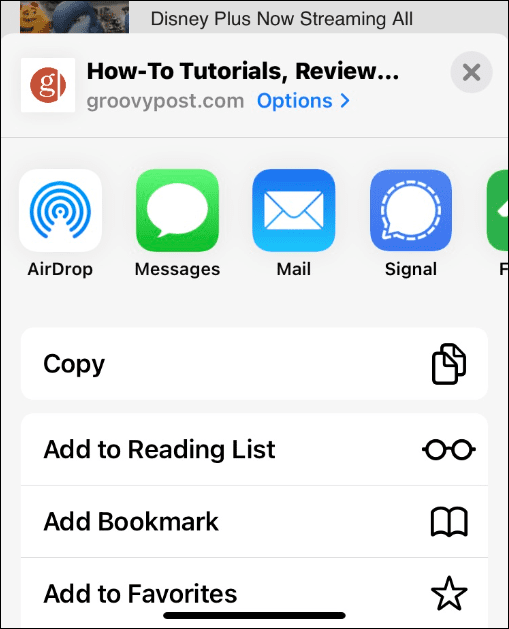
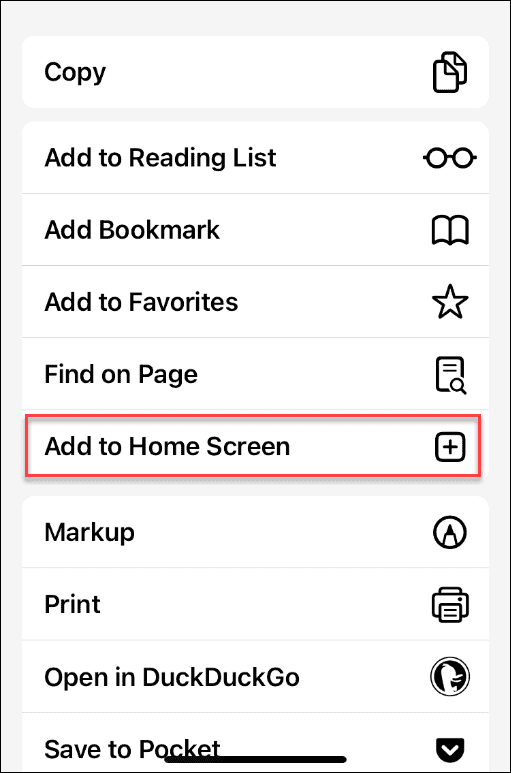
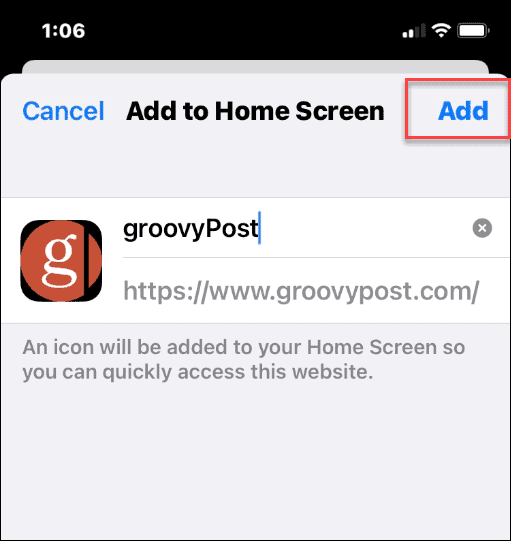
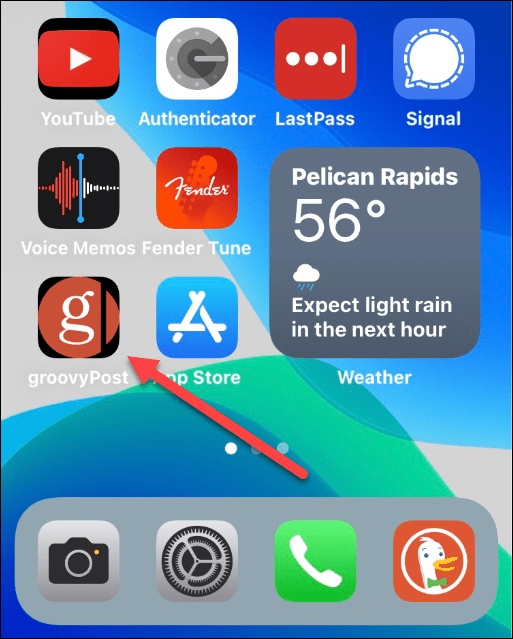
Sådan administreres webstedsgenveje på iPhone-startskærmen
Hjemmesider på iPhone-startskærmen fungerer som enhver anden app, du installerer. Du kan flytte eller slette genvejene eller tilføje dem til en mappe for bedre organisering af startskærmen.
Sådan flyttes en webstedsgenvej på en iPhone-startskærm
For eksempel, hvis du vil flytte webstedsikonet, skal du trykke længe på det, indtil apps begynder at rykke.
Du kan derefter trække den til en anden placering på startskærmen.
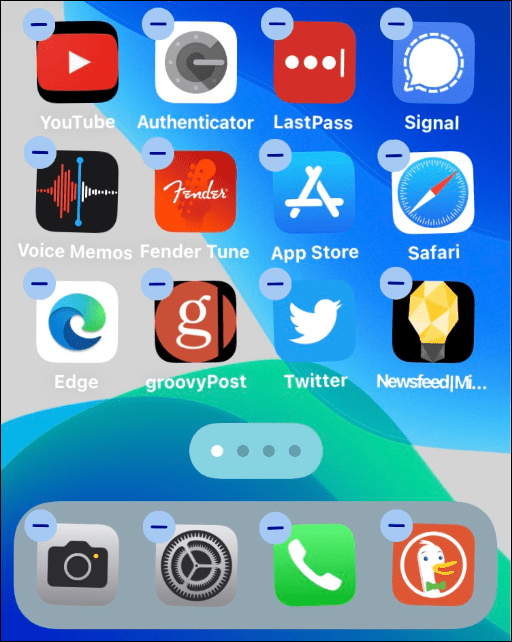
Sådan sletter du en webstedsgenvej på en iPhone-startskærm
Hvis du vil slette en webstedsgenvej på din iPhones startskærm, skal du trykke og holde på ikonet, indtil pop op-menuen vises, og derefter Slet bogmærke fra menuen.
Sådan tilføjes en webstedsgenvej til en mappe på en iPhone-startskærm
Du kan også lægge webstedsgenvejene i en mappe med andre apps på startskærmen. For at gøre dette skal du trykke og holde på ikonet, stryge det oven på et andet ikon og tilføje det til mappen.
For eksempel vil du måske lægge alle hjemmesidegenveje i samme mappe.
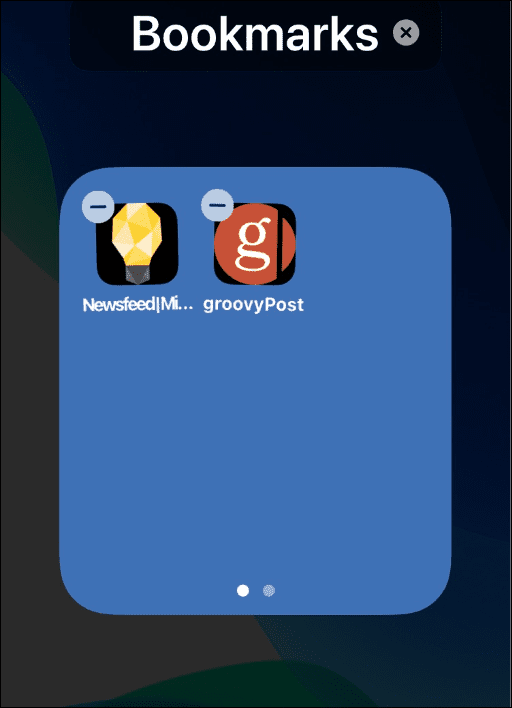
Tilføjelse af websteder til iPhones startskærm
Hvis du hurtigt vil have adgang til dine yndlingswebsteder, er tilføjelse af et websted til din iPhone-startskærm en god måde at gøre det på.
Hvis du opretter en genvej til et websted, kan det genere dig for at downloade den officielle app. YouTube vil for eksempel have dig til at installere sin officielle app, hver gang du starter webgenvejen.
For flere iPhone-tip og -tricks, tjek fletning af dine kontakter eller hvordan du tænder eller slukker lommelygten . Du kan også være interesseret i at bruge Silent Mode på iPhone eller hvordan du blokerer No Caller ID på iPhone .
Lær hvordan du slår undertekster til på Zoom. Zooms automatiske undertekster gør det lettere at forstå opkaldsindholdet.
Modtager fejludskrivningsmeddelelse på dit Windows 10-system, følg derefter rettelserne i artiklen og få din printer på sporet...
Du kan nemt besøge dine møder igen, hvis du optager dem. Sådan optager og afspiller du en Microsoft Teams-optagelse til dit næste møde.
Når du åbner en fil eller klikker på et link, vil din Android-enhed vælge en standardapp til at åbne den. Du kan nulstille dine standardapps på Android med denne vejledning.
RETTET: Entitlement.diagnostics.office.com certifikatfejl
For at finde ud af de bedste spilsider, der ikke er blokeret af skoler, skal du læse artiklen og vælge den bedste ikke-blokerede spilwebsted for skoler, gymnasier og værker
Hvis du står over for printeren i fejltilstandsproblemet på Windows 10-pc og ikke ved, hvordan du skal håndtere det, så følg disse løsninger for at løse det.
Hvis du undrede dig over, hvordan du sikkerhedskopierer din Chromebook, har vi dækket dig. Lær mere om, hvad der sikkerhedskopieres automatisk, og hvad der ikke er her
Vil du rette Xbox-appen vil ikke åbne i Windows 10, så følg rettelserne som Aktiver Xbox-appen fra Tjenester, nulstil Xbox-appen, Nulstil Xbox-apppakken og andre..
Hvis du har et Logitech-tastatur og -mus, vil du se denne proces køre. Det er ikke malware, men det er ikke en vigtig eksekverbar fil til Windows OS.
![[100% løst] Hvordan rettes meddelelsen Fejludskrivning på Windows 10? [100% løst] Hvordan rettes meddelelsen Fejludskrivning på Windows 10?](https://img2.luckytemplates.com/resources1/images2/image-9322-0408150406327.png)




![RETTET: Printer i fejltilstand [HP, Canon, Epson, Zebra & Brother] RETTET: Printer i fejltilstand [HP, Canon, Epson, Zebra & Brother]](https://img2.luckytemplates.com/resources1/images2/image-1874-0408150757336.png)

![Sådan rettes Xbox-appen vil ikke åbne i Windows 10 [HURTIG GUIDE] Sådan rettes Xbox-appen vil ikke åbne i Windows 10 [HURTIG GUIDE]](https://img2.luckytemplates.com/resources1/images2/image-7896-0408150400865.png)
